Excel临时文件是您的工作表的副本。 Excel文件出现问题时如何使用备份? 在以下说明中找到快速常见问题解答和临时Excel文件的恢复。

Excel 是在 Office 中处理数据的最佳帮手。 但是,Excel 中的突然崩溃会干扰您的工作,并可能导致工作表中的数据丢失。 不用担心! Excel 临时文件 当您遇到此类问题时,将发挥重要作用。
在此页面上,我们将解释 Excel 临时文件是什么以及如何使用它来挽救崩溃的工作表。
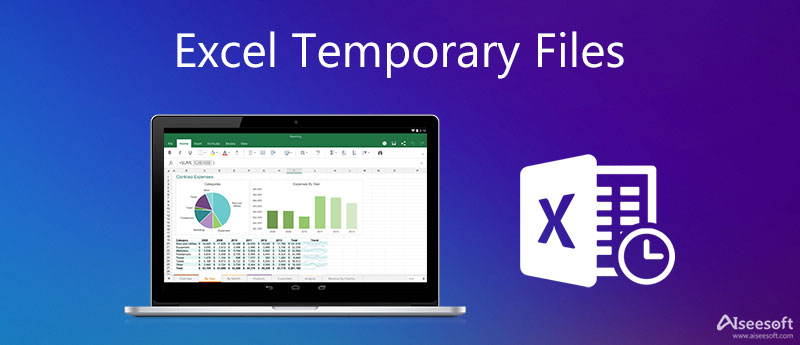
在 Excel 中保存现有文件时,Excel 会在您在“另存为”对话框中指定的目标文件夹中创建一个临时文件。 通常,临时文件包含工作簿的全部内容。
如果Excel成功保存了临时文件,则使用在“另存为”对话框中指定的文件名重命名该临时文件。
在正常情况下,当您退出 Excel 应用程序时,这些 Excel 临时文件会被 Windows 关闭并删除。 但是,如果您通过计算机重新启动退出 Excel(在活动的 Windows 会话期间将其关闭),则不会关闭或删除文件。
但是,如果您以不规则的方式退出Excel(计算机重新启动,在活动的Windows会话中将其关闭等),则不会关闭或删除文件。
通常,临时文件夹的路径为
C:\ Users \ \ AppData \ Local \ Temp
此外,您可以按照以下步骤找到临时文件夹:
按Windows + R>在命令提示符下输入“%Temp%”。

此显示将向您显示实际temp文件夹的完整路径,您可以在其中 查找未保存的单词,Excel,PowerPoint等
您可以按照上面的路径找到临时文件夹的位置。
实际上,保存 Excel 文件后,Excel 临时文件会消失。 如果您确实遇到了这种情况,则需要在 Excel 安全模式下进行检查。
Excel 在保存文件时总是会创建一个临时文件。 此文件也应在完成后由 Excel 销毁。 这允许 Excel 在不破坏原始文件的情况下处理其文件。
当然,您可以删除不需要的临时文件。
您需要导航该位置并根据需要删除它们。 确保在删除这些文件时 Windows 未运行。
Excel 临时文件将使您有机会在保存 Excel 文件以防发生意外之前恢复它。 您无法直接打开临时文件,因为它仅在您打开以不规则方式关闭的 Excel 文件时才有效。
Excel AutoSave 是一种自动保存您刚刚创建但尚未保存的新文档(称为临时文件)的工具。
如果您的 Excel 文件因未知原因关闭,您只需重新打开 Excel 程序即可。 然后在左侧边栏中,您会看到“可用文件”选项,您可以在其中打开 AutoSave Excel 版本。 如果左侧边栏没有出现,您可以在 Temp 文件夹下找到并打开临时文件。 但您应该知道,临时文件可能不包含您工作的所有内容,因为文档可能不会在您退出 Excel 之前自动保存。
如果您的 Excel 临时文件丢失或删除,是否可以恢复 Excel 文件? 当然,是的。
在这一部分中,您需要使用第三方软件来帮助您进行数据恢复。 它将帮助您找回已删除或丢失的临时文件和Excel文件。

资料下载
100% 安全。无广告。
100% 安全。无广告。
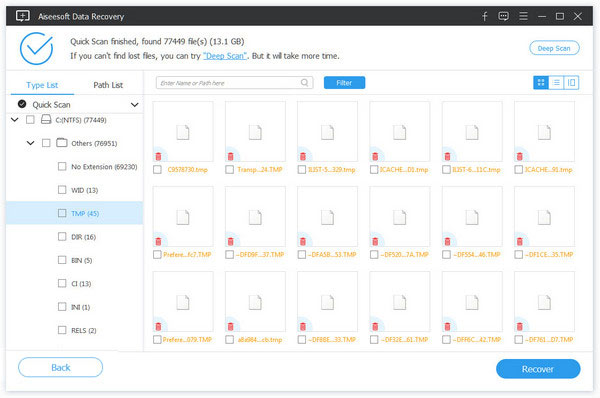
要清楚: 任何数据恢复软件都没有 100% 的保证,尤其是临时 Excel 文件。 数据恢复的成功率与您后续的操作息息相关。 但是,Aiseesoft Data Recovery 应该是您应该尝试的最佳努力基础。
临时文件在您需要时无法工作 恢复保存在Excel文件?
结论
这个页面收集了一些关于 Excel临时文件. 您可以找到该位置并轻松导航。 此外,如果您丢失了临时文件或 Excel 文件,您还可以学习轻松恢复它们的方法。
如果您认为这篇文章有用,请不要犹豫,分享它。 如果没有,请在下面留下您的评论以改进此页面。
文件修复工具
恢复Excel文件 Excel没有回应 Excel文件已损坏 Excel临时文件 加密Excel文件 恢复保存的Excel文件 恢复未保存的Word文档 恢复Word的先前版本 恢复PowerPoint文件 文本文件恢复 维修PDF 恢复Photoshop文件 Cerber Decryptor 数据恢复主题
Aiseesoft Data Recovery是最好的数据恢复软件,可从PC / Mac恢复已删除/丢失的照片,文档,电子邮件,音频,视频等。
100% 安全。无广告。
100% 安全。无广告。